Go语言学习笔记-01开发环境搭建
Go语言学习笔记-01开发环境搭建
下载地址
windows平台
1.根据系统位数下载对应安装包,64位下载amd64.msi结尾的文件,32位下载386.msi结尾的文件
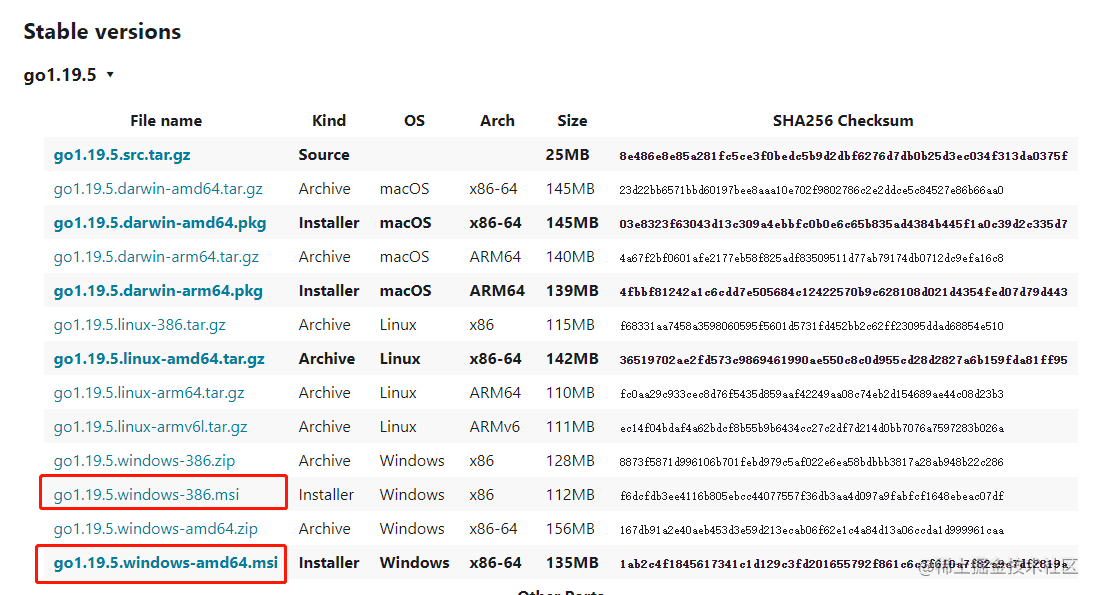
2.双击打开安装包,一路Next,等待安装结束
3.打开终端,输入go version,若安装成功,会有以下输出
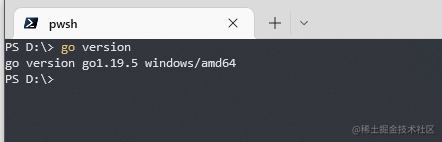
4.设置GOPROXY环境变量,加速go库的下载
在终端输入
go env -w https://mirrors.aliyun.com/goproxy/,https://goproxy.cn,https://goproxy.io,direct查看设置结果
go env
编辑环境搭建
Goland
1.下载地址
www.jetbrains.com.cn/go/download/o...
选择2022.1.4版本,默认免费30天试用
根据系统选择对应安装包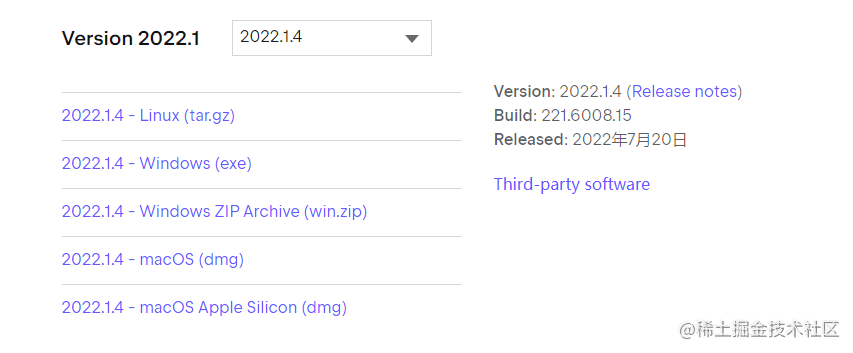
2.安装完后打开,注册一个账号
3.打开编辑器
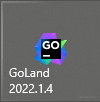
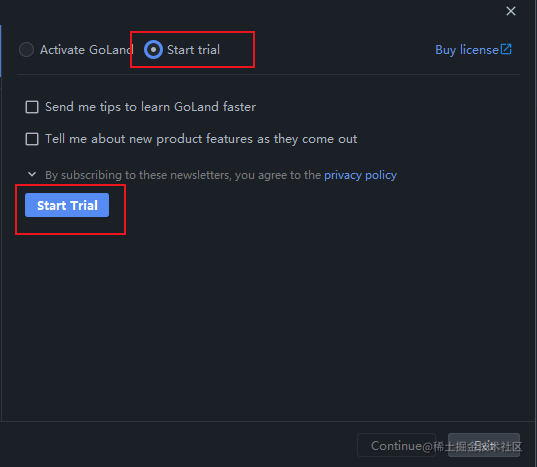
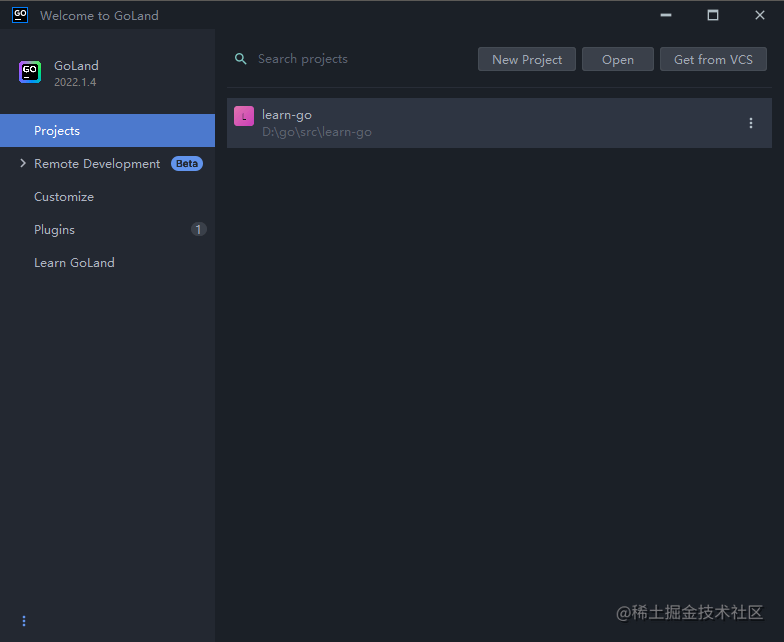
3.点击New Project,选择Go(GOPATH),创建一个项目
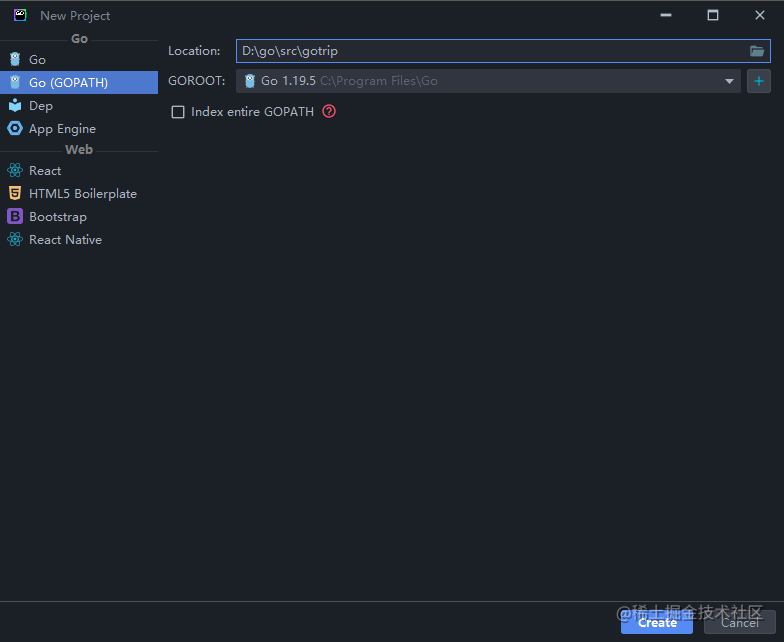
4.安装主题插件
点击左上角File->Settings,找到Plugins
搜索Atom Material Icons,点击Install
搜索One Dark theme,点击Install
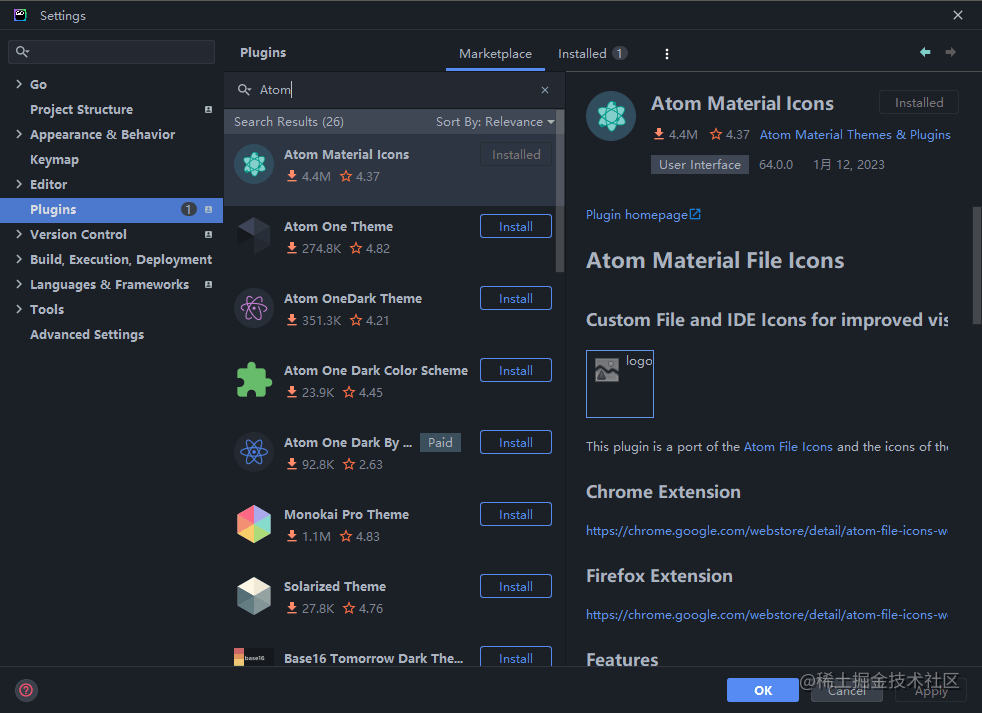
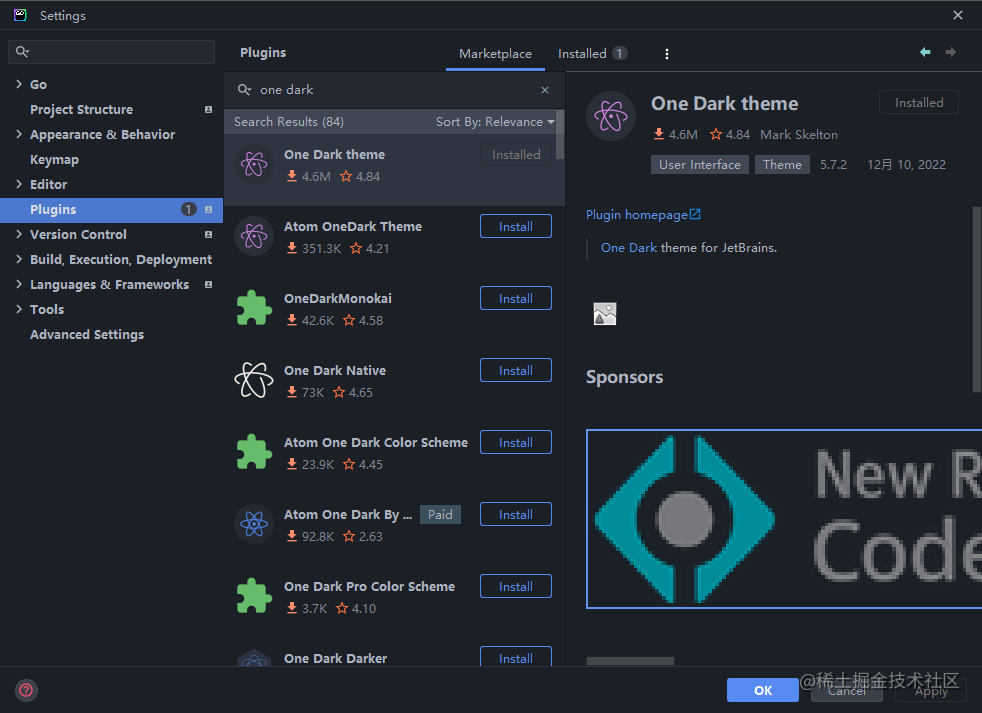
设置主题,字体,字体大小
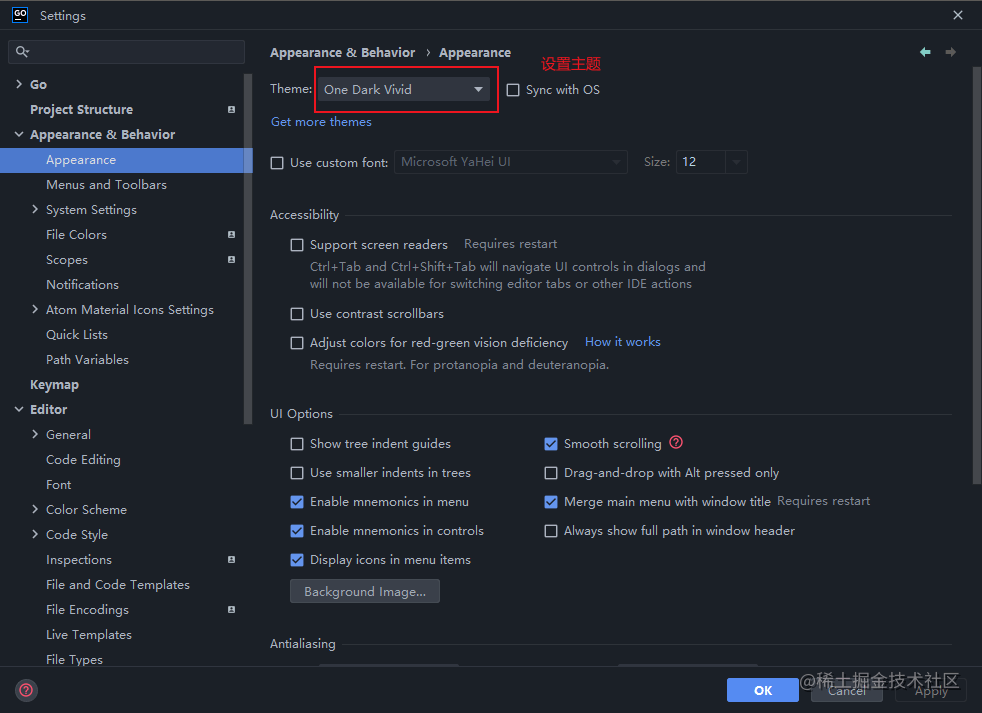
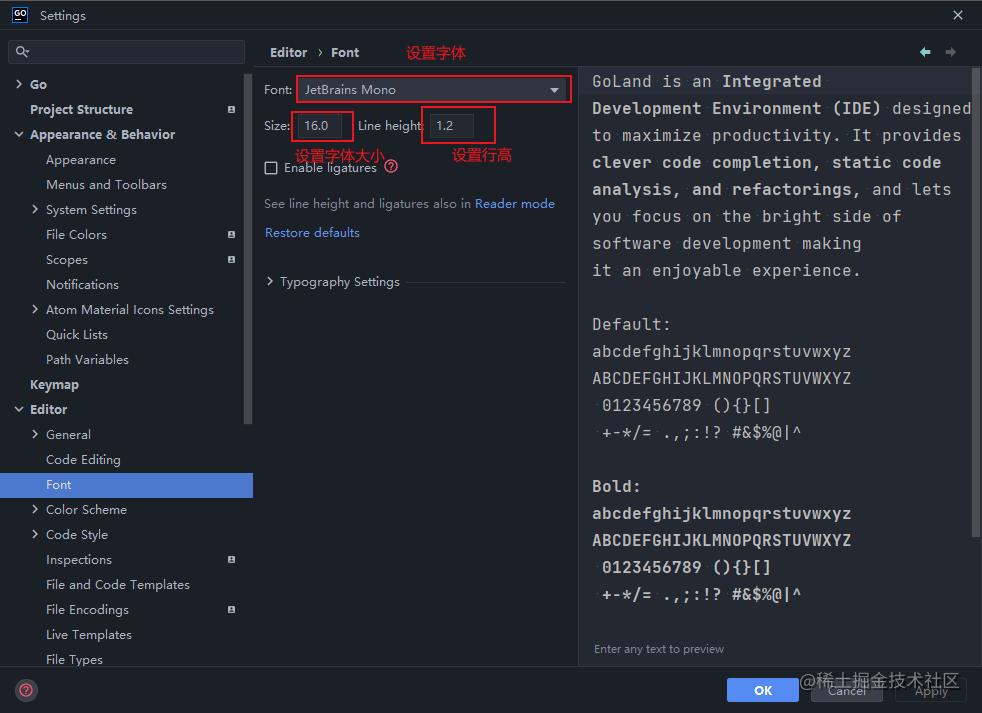
5.hello world
右键gotrip新建目录ch01,并在ch01下创建main.go文件
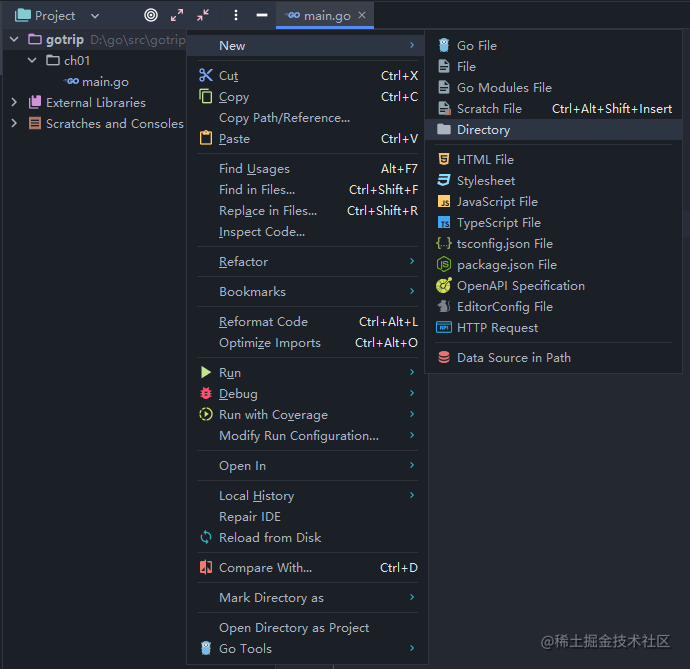
输入以下代码
package main
import "fmt"
func main() {
fmt.Print("hello world,咸鱼一下")
}点击运行

运行结果
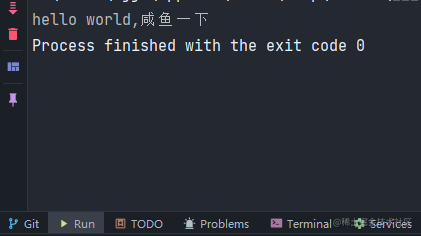
第二种运行方法
在终端输入
go run ch01/main.go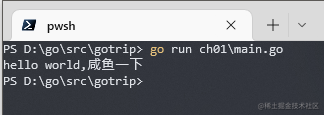
第三种运行方法
在终端输入
go build ch01/main.go此时会编译出一个执行文件main.exe
在终端输入
./main.exe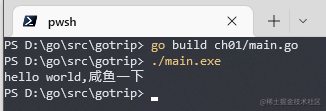
笔记地址
github:github.com/xianyuyixia/gotrip
交流学习
微信号:xianyuyixia
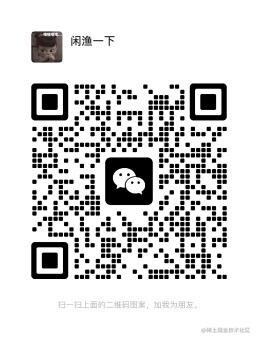
微信公众号:闲渔一下

本作品采用《CC 协议》,转载必须注明作者和本文链接



 关于 LearnKu
关于 LearnKu




推荐文章: